キーボードと手書き入力の切り替え
Sペンを使った手書きによる文字入力を使うには、ソフトウェアキーボードを手書き入力キーボードに切り替えます。手書き入力キーボードを表示しているとき、キーボード切り替えキーをタップすると、元に戻ります。
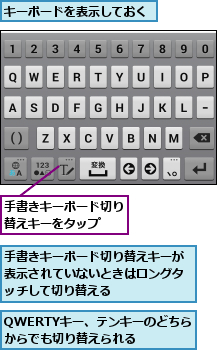
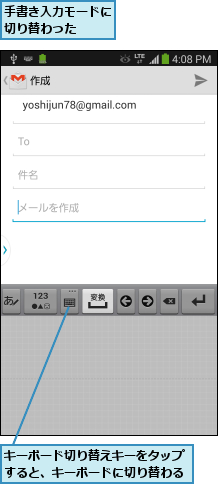
手書き入力モードの各部名称と機能
手書き入力モードに切り替えると、手書き入力キーボードが表示されます。画面下側の広い入力エリアにSペンを使って、手書きでも文字を書くと、画面中段の変換候補が表示されます。入力する文字種を切り替えたり、左右キーでカーソルを移動することもできます。

手書き入力での文字入力
Sペンを使い、手書きで文字を入力するときは、ひらがなと漢字を交ぜて入力することができます。簡単な漢字は漢字のまま、難しい漢字などはひらがなで入力して変換すれば、効率良く文字を入力することができます。手書きで入力した文字を間違えたときは、削除キーで削除できます。
0.手書き入力での文字入力
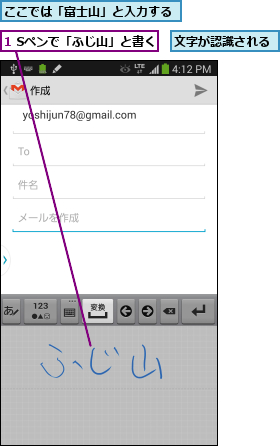
![2[富士山]をタップ ,「ふじ山」で予測される文字の変換候補が表示された ,文字を書き直したいときは、削除キーをタップする ,認識された文字は、自動的に左にスクロールされる](/contents/302/img/img20131101161057045101.jpg)
![続けて入力エリアに文字を書ける ,[富士山]と入力された](/contents/302/img/img20131101161242053595.jpg)
ダイレクトペン入力
他のソフトウェアキーボードを起動しているときでも文字の入力欄にSペンを近づけると、ダイレクトペン入力のアイコンが表示されます。このアイコンをタップすると、手書きパッドが表示され、すぐに手書き入力で文字を入力することができます。
0.ダイレクトペン入力での文字入力
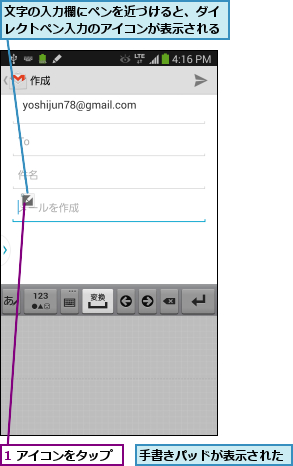
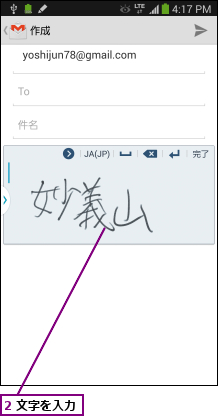
![3[完了]をタップ,文字が認識された,[完了]以外の表示になっていることもある](/contents/302/img/img20131101172648056703.jpg)
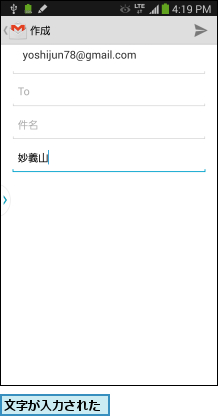
[ヒント]ひらがなで書いた文字を漢字に変換できる
GALAXY Note 3の手書きによる文字入力では、入力エリアに文字を書き込めば、自動的に文字が認識され、画面中段には変換候補が表示されます。このとき、手書きでひらがなを入力しても漢字に変換されます。ひらがなと漢字を交ぜて、入力することもできます。
[ヒント]パスワードの入力時には手書き入力はできない
Sペンによる手書き入力は、基本的にどのアプリでも同じように文字を入力できますが、パスワードの入力には利用できません。たとえば、レッスン8で解説するGoogleアカウントを設定するときのパスワードは、ソフトウェアキーボードからの入力が必要です。
[ヒント]文字の認識時間を調整するには
手書き入力で文字を認識するまでの時間を調整するには、設定画面で[コントロール]-[言語と文字入力]を表示し、[Samsung日本語キーパッド]の右側の歯車のアイコンをタップします。表示された画面で[手書き入力]-[認識時間]の順にタップすると、3段階で認識時間を調整できます。
[ヒント]ジェスチャーを組み合わせればダイレクトペン入力が快適に使える
ダイレクトペン入力では手書きで入力して、認識された文字をジェスチャーで削除したり、途中に文字や空白を挿入するといった簡単な編集ができます。ジェスチャーの使い方は設定画面で[コントロール]-[Sペン]-[ダイレクトペン入力]-[ジェスチャーガイド]の順にタップして確認できます。




